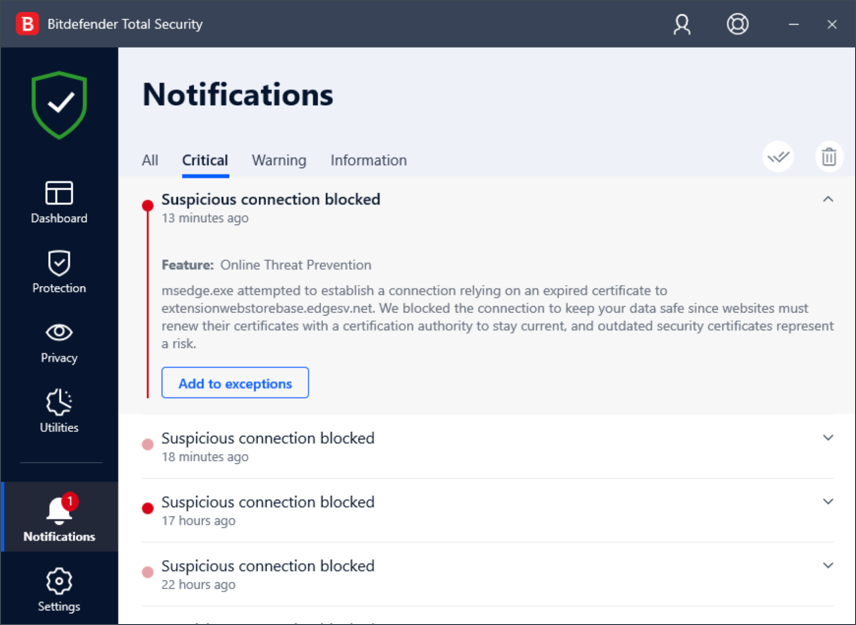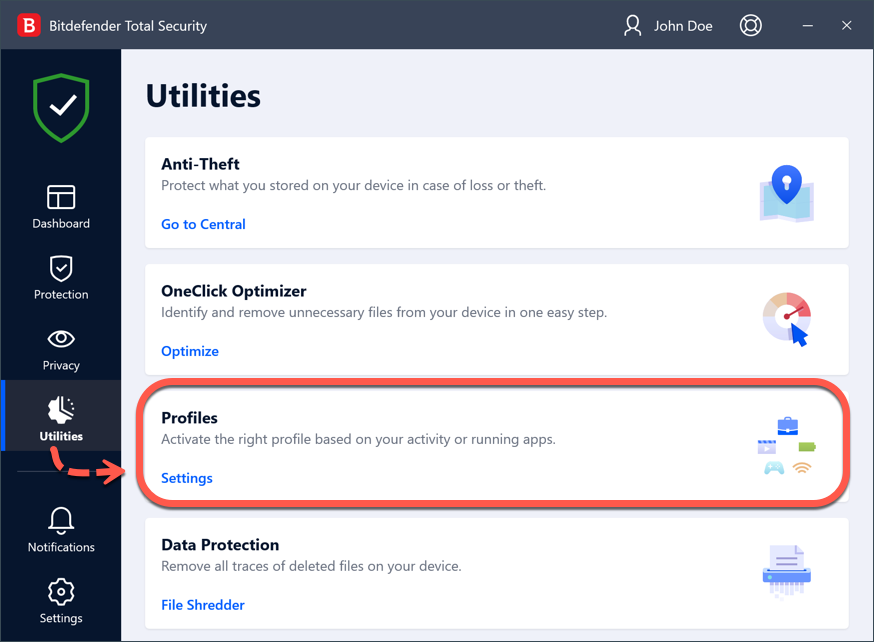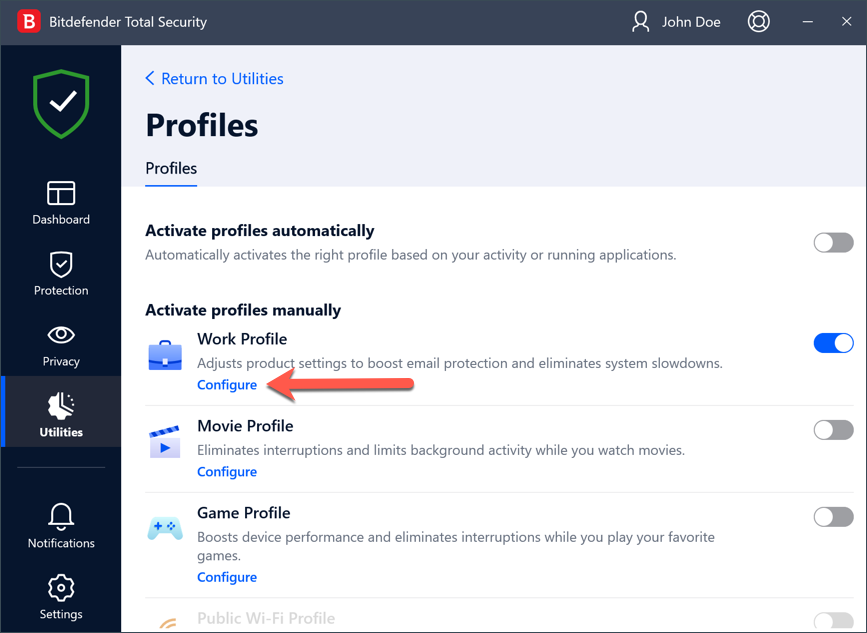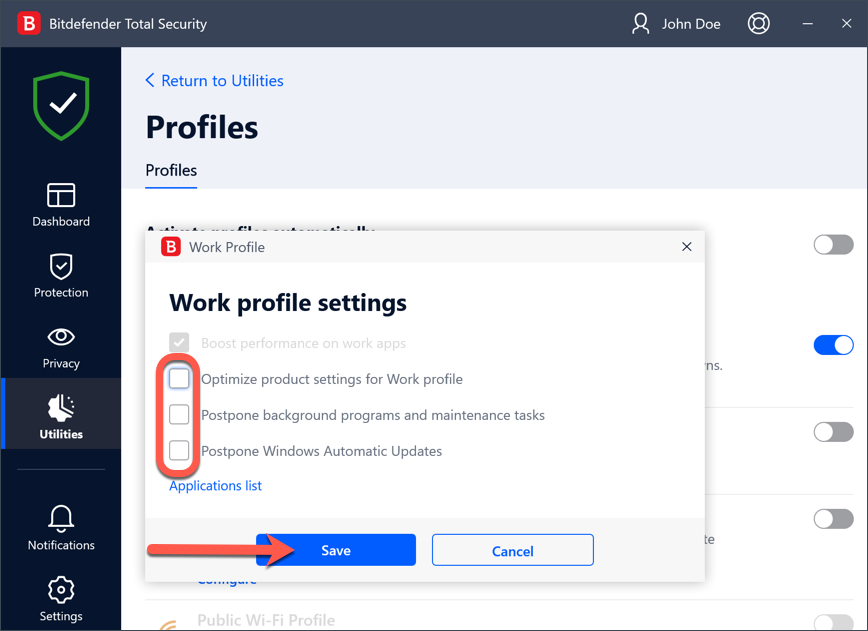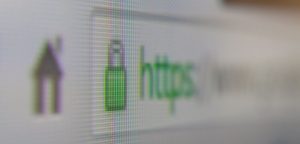
In diesem Artikel zeigen wir Ihnen, wie Sie herausfinden können, welche Website einen Alarm über "Verdächtige Verbindung blockiert" auslöst, und wie Sie vorgehen können, wenn weitere Maßnahmen erforderlich sind.
Finden Sie heraus, welche URL die Benachrichtigung "Verdächtige Verbindung blockiert" auslöst
Benachrichtigungen sind ein wichtiges Instrument zur Überwachung und Verwaltung Ihres Bitdefender-Schutzes. So können Sie beispielsweise leicht überprüfen, ob das Update erfolgreich durchgeführt wurde, ob Bedrohungen oder Sicherheitslücken auf Ihrem Computer gefunden wurden usw. Außerdem können Sie bei Bedarf weitere Maßnahmen ergreifen oder die von Bitdefender durchgeführten Aktionen ändern.
Um die Website zu finden, vor der Bitdefender Sie warnt, klicken Sie auf "Weitere Details", wenn die Meldung "Verdächtige Verbindung blockiert" in der Ecke des Bildschirms angezeigt wird.
Wenn die Nachricht zu schnell verschwindet und Sie sie nicht rechtzeitig öffnen können, sehen Sie in Ihrem Benachrichtigungsprotokoll nach:
1. Klicken Sie im Menü auf der linken Seite der Bitdefender-Oberfläche auf Benachrichtigungen . Jedes Mal, wenn ein kritisches Ereignis eintritt, ist ein Zähler auf dem Glockensymbol zu sehen.
2. Je nach Art und Schweregrad sind die Bitdefender-Benachrichtigungen in die drei Registerkarten Kritisch, Warnung und Information unterteilt. Gehen Sie auf die Registerkarte Kritisch, um weitere Details über das erzeugte Ereignis zu erfahren.
3. Klicken Sie auf die neueste Benachrichtigung mit dem Titel "Verdächtige Verbindung blockiert", um sie zu erweitern. Es erscheint eine kurze Beschreibung mit den folgenden Informationen
- Datum der Benachrichtigung (z.B. vor 13 Minuten)
- Die Bitdefender-Funktion, die die Verbindung blockiert hat (z. B. Online-Gefahrenabwehr)
- Der Name des Prozesses, der versucht, eine Verbindung mit dem verdächtigen Link herzustellen (z. B. msedge.exe - Microsoft Edge)
- Der Grund, warum die Verbindung blockiert wurde (z. B. abgelaufenes Zertifikat)
- Die von Bitdefender aufgrund von Zertifikatsproblemen blockierte URL (z. B. extensionwebstorebase.edgesv.net)
Im obigen Beispiel sehen Sie, dass die Online-Gefahrenabwehr-Funktion von Bitdefender vor 13 Minuten eine verdächtige msedge.exe (Microsoft Edge-Prozess) Verbindung zu extensionwebstorebase.edgesv.net blockiert hat. Die Verbindung wurde blockiert, weil das Zertifikat der Website abgelaufen ist.
Dies ist eine einfache Methode, um herauszufinden, welche URL die Meldung "Verdächtige Verbindung blockiert" auslöst.
Was ist zu tun, wenn die Meldung "Verdächtige Verbindung blockiert" erscheint?
Diese Meldung wird angezeigt, wenn Sie versuchen, eine gesicherte Website (HTTPS) mit einem ungültigen Sicherheitszertifikat zu besuchen. In der Regel handelt es sich dabei um Websites mit viel Werbung, z. B. Nachrichten-Websites, und um Analyseunternehmen mit einem abgelaufenen Zertifikat, die versuchen, eine Verbindung herzustellen. Wenn Sie möchten, können Sie deren SSL-Zertifikate unter https://www.sslshopper.com/ überprüfen.
Um jegliches Sicherheitsrisiko zu vermeiden, ist es ratsam, die Seite, die Sie gerade besuchen wollen, sofort zu verlassen. So einfach ist das. Sie müssen nichts weiter tun.
Wenn Sie nicht zu der in den Bitdefender-Benachrichtigungen angegebenen Website navigieren oder wenn das Zertifikat der Website gültig zu sein scheint, Sie aber dennoch Pop-ups über blockierte verdächtige Verbindungen erhalten, liegt das Problem möglicherweise an Ihrem Gerät. Versuchen Sie diese ersten Schritte:
1. Stellen Sie sicher, dass Datum und Uhrzeit Ihres Computers korrekt sind. Wenn die Uhr des PCs so eingestellt ist, dass das Datum/die Uhrzeit nach dem Ablaufdatum des SSL-Zertifikats des Webservers liegt, treten Fehler beim Sicherheitszertifikat auf.
2. Öffnen Sie Ihre Bitdefender-Sicherheitslösung und führen Sie einen vollständigen Systemscan durch, um Ihren PC auf Bedrohungen zu überprüfen. Warten Sie, bis der Scan beendet ist, und starten Sie dann Windows neu.
Wenn die Situation unverändert bleibt, verbindet sich Ihr Browser höchstwahrscheinlich mit diesen URLs entweder über erlaubte Benachrichtigungen oder Symbolleisten/Erweiterungen von Drittanbietern. Hier sind die nächsten Schritte:
Webbrowser-Lösung
Um dieses Problem zu beheben, deinstallieren Sie alle unbekannten Programme und Browser-Add-ons von Ihrem Computer, widerrufen Sie die Web-Push-Berechtigungen für die Websites, die Meldungen auf Ihrem Bildschirm anzeigen dürfen, setzen Sie Ihren Browser zurück und installieren Sie einen Werbeblocker. Detaillierte Anweisungen finden Sie unter - Entfernen Sie Adware, Pop-ups und Browserumleitungen von Ihrem PC.
E-Mail-App-Lösung
Wenn Sie einen E-Mail-Client wie Microsoft Outlook oder Mozilla Thunderbird verwenden, bereinigen Sie Ihren Posteingang, indem Sie E-Mails von unbekannten Absendern löschen. Löschen Sie auch alle SPAM/Junk-E-Mails. Leeren Sie schließlich den Papierkorb in Ihrem E-Mail-Konto.
Zu den Bitdefender-Ausnahmen hinzufügen
Wenn Sie auf eigene Gefahr auf eine Website mit einem problematischen SSL-Zertifikat zugreifen möchten, können Sie alternativ eine Ausnahme für diese Adresse in Bitdefender hinzufügen. Detaillierte Anweisungen finden Sie unter - Whitelist einer sicheren Website unter Windows.
Deaktivieren Sie Benachrichtigungen über "Verdächtige Verbindung blockiert"
Benachrichtigungen können immer dann erscheinen, wenn andere Sicherheitslücken oder Malware entdeckt werden, um den Benutzer vor potenziellen Bedrohungen zu warnen. Wenn eine Benachrichtigung für die Sicherheit des Systems kritisch ist, kann sie nicht deaktiviert werden, aber die Quelle der Benachrichtigung kann vom Support-Team untersucht werden, um festzustellen, was die Ursache ist und inwieweit sie entschärft werden kann.
Wenn Sie nur die Benachrichtigungen "Verdächtige Verbindung blockiert" ausblenden möchten, können Sie ein Bitdefender-Profil aktivieren: Arbeit, Film oder Spiel. Während der Verwendung verhindern Profile auch die Anzeige aller Benachrichtigungen auf dem Bildschirm - einschließlich Bitdefender-Benachrichtigungen.
Um zum Beispiel das Arbeitsprofil zu aktivieren und es so anzupassen, dass es andere Hintergrundprozesse wie Windows-Updates nicht stört, gehen Sie wie folgt vor
1. Rufen Sie Bitdefender auf und klicken Sie im Menü auf der linken Seite auf "Dienstprogramme". Klicken Sie im Bereich "Profile" auf Einstellungen.
2. Setzen Sie auf der Registerkarte Profile:
- Profile automatisch aktivieren auf aktiviert
- Arbeitsprofil auf deaktiviert
3. Klicken Sie auf "Konfigurieren" im Bereich "Arbeitsprofil", um mit der Anpassung der Einstellungen zu beginnen.
4. Deaktivieren Sie alle verfügbaren Kontrollkästchen im Pop-up-Fenster und klicken Sie dann auf die Schaltfläche "Speichern":
- Optimieren der Produkteinstellungen für das Arbeitsprofil
- Verschieben von Hintergrundprogrammen und Wartungsaufgaben
- Automatische Windows-Updates aufschieben